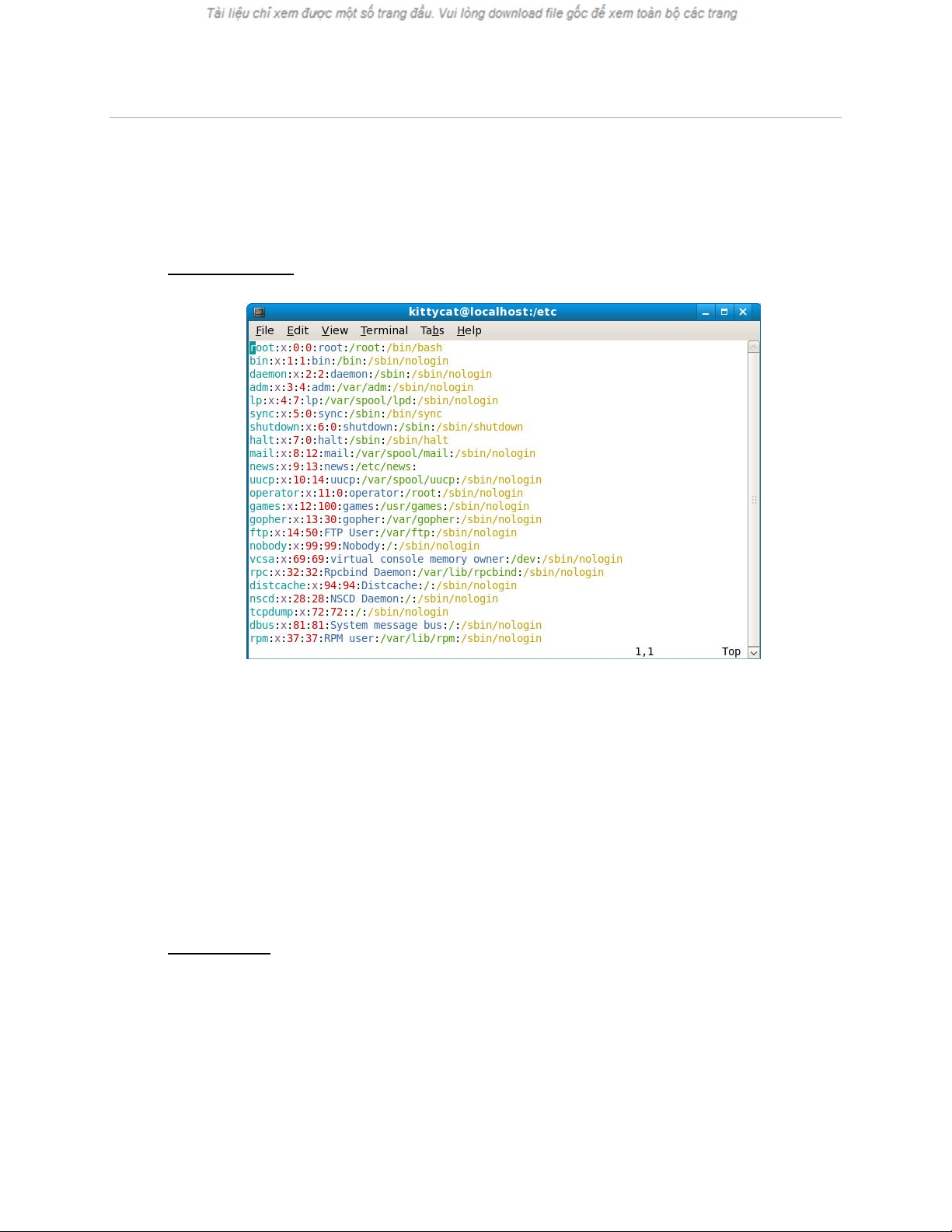
Khoa Công nghệ Thông tin – Đại học Khoa học tự nhiên
Bộ môn Mạng máy tính và Viễn thông
1
Môn: Hệ điều hành
Bài thực hành số 8: QUẢN LÝ USER & GROUP TRÊN LINUX
1. File /etc/passwd
Danh sách người dùng cũng như thông tin tương ứng được lưu trữ trong file etc/passwd
Mõi dòng trong file ứng với 7 trường thông tin của một user, và các trường này được
ngân cách với nhau bởi dấu ‘:’. Ý nghĩa các trường đó lần lược như sau:
Tên người dùng (username)
Mật khNu người dùng (password – đã được mã hóa)
Chỉ số người dùng (user id)
Các chỉ số nhóm của người dùng (group id)
Tên đầy đủ hoặc các thông tin khác về tài khoản người dùng (comment)
Thư mục để người dùng đăng nhập
Shell đăng nhập (chương trình chạy lúc đăng nhập)
Bất kỳ người dùng nào trên hệ thống đề có thể đọc được nội dung file etc\passwd, và có
thể đăng nhập với tư cách người dùng khác nếu biết được password.
2. Quản lý user
Để thêm một user mới ta phải đứng ở mức root (user cấp cao, người quản trị).
a. Quản lý bằng giao diện
i. Thêm user mới:
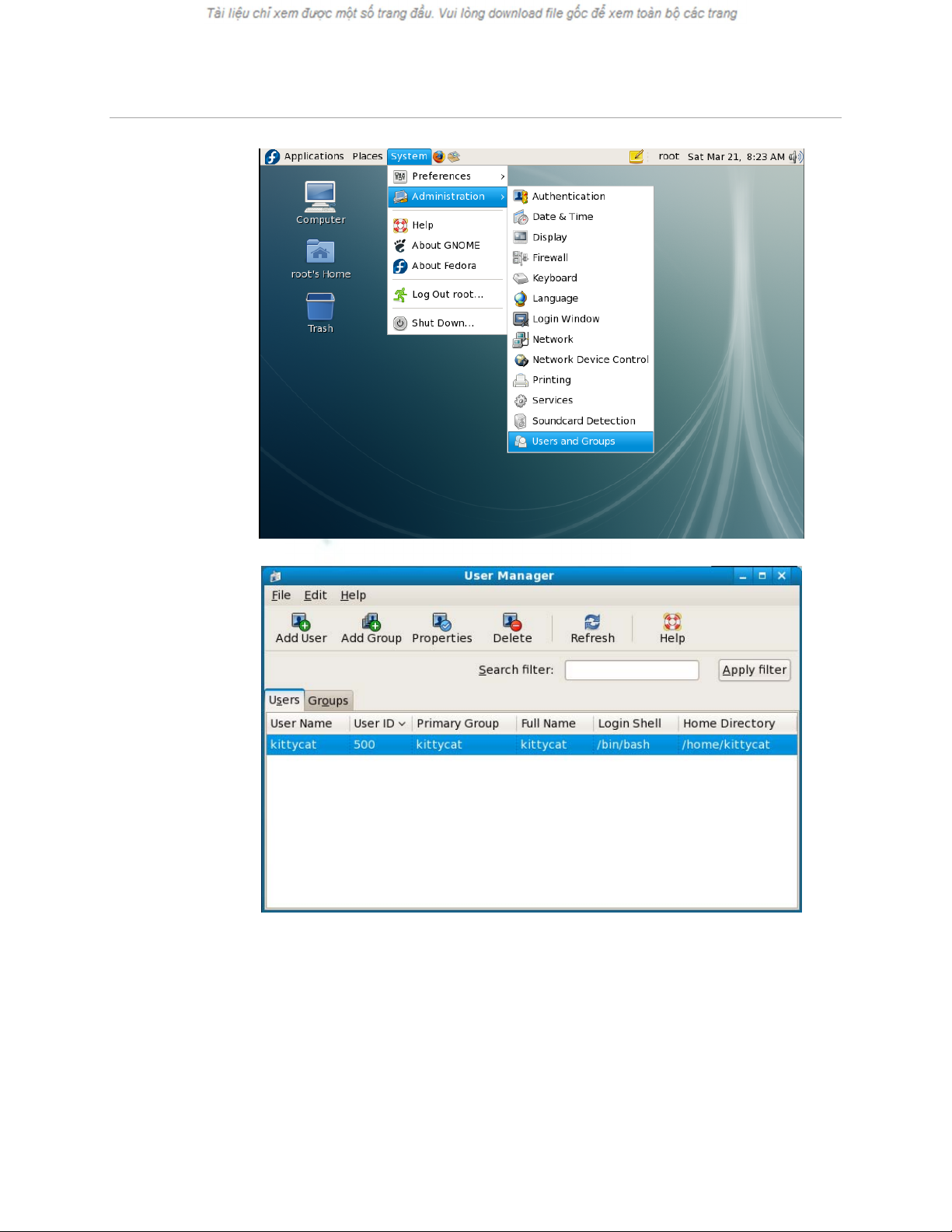
Khoa Công nghệ Thông tin – Đại học Khoa học tự nhiên
Bộ môn Mạng máy tính và Viễn thông
2
User Manager
Trên thanh Toolbar chọn chức năng Add User. Nhập thông tin user cần add.
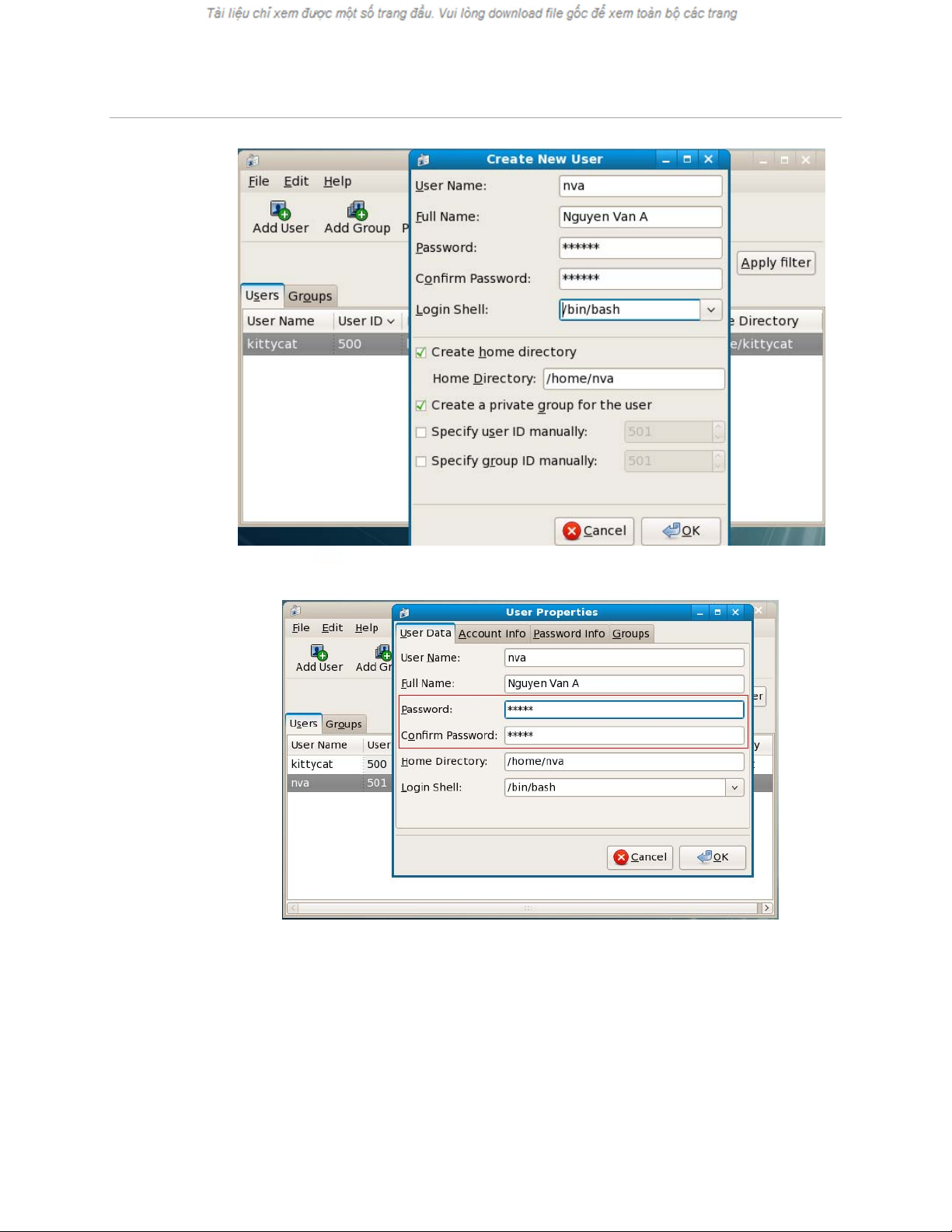
Khoa Công nghệ Thông tin – Đại học Khoa học tự nhiên
Bộ môn Mạng máy tính và Viễn thông
3
ii. Thay đổi password
Chọn user cần thay đổi password, trên thanh toolbar chọn Properties.
Mặc định khi 1 user mới được tạo ra thì nó thuộc group chính là tên của user.
Khác với HDH Window là user mới thuộc group User.
b. Quản lý bằng lệnh
i. Thêm user mới với lệnh useradd
Cú pháp lệnh:
useradd [tùy-chọn] <tên-người-dùng>
useradd –D [tùy-chọn]
Để xem cú pháp của lệnh ta có thể dùng lệnh: man useradd
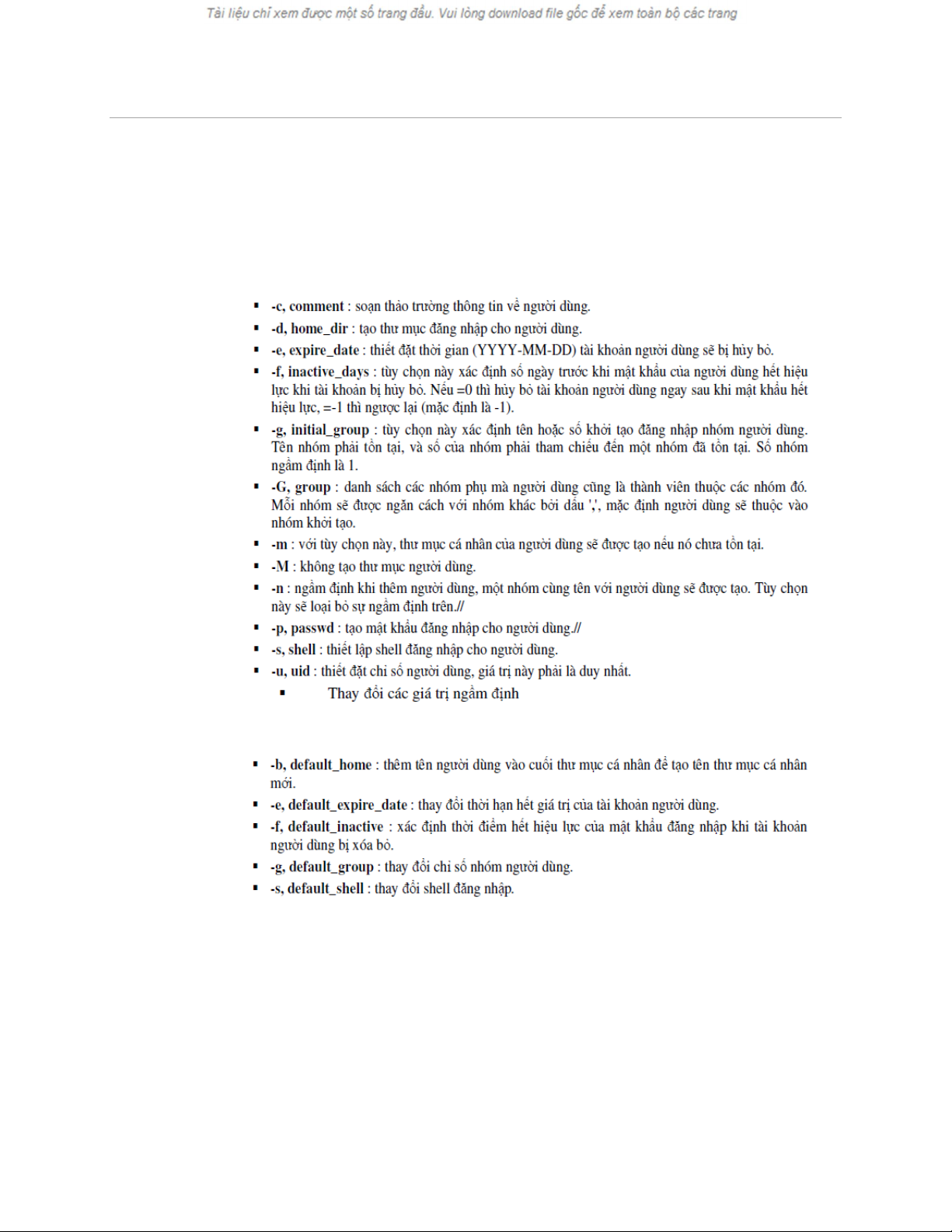
Khoa Công nghệ Thông tin – Đại học Khoa học tự nhiên
Bộ môn Mạng máy tính và Viễn thông
4
Nếu không có tỳ chọn –D, lệnh useradd sẽ tạo một tài khoản người dùng mới sử
dụng các giá trị được chỉ ra tren dòng lệnh và các giá trị mặc định của hệ thống.
Tài khoản người dùng mới sẽ được nhập vào trong các file hệ thống, thư mục cá
nhân sẽ được tạo, hay các file khởi tạo được sao chép, điều này còn tùy thuộc vào
tùy chọn đưa ra.
Các tùy chọn như sau:
Khi tùy chọn –D được sử dụng, lệnh useradd sẽ bỏ qua các giá tri ngầm định và
cập nhật các giá trị mới.
ii. Thiết lập mật khẩu của user với lệnh passwd
Cú pháp lệnh:
passwd [tùy-chọn] <tên-người-dùng>
với các tùy chọn như sau:
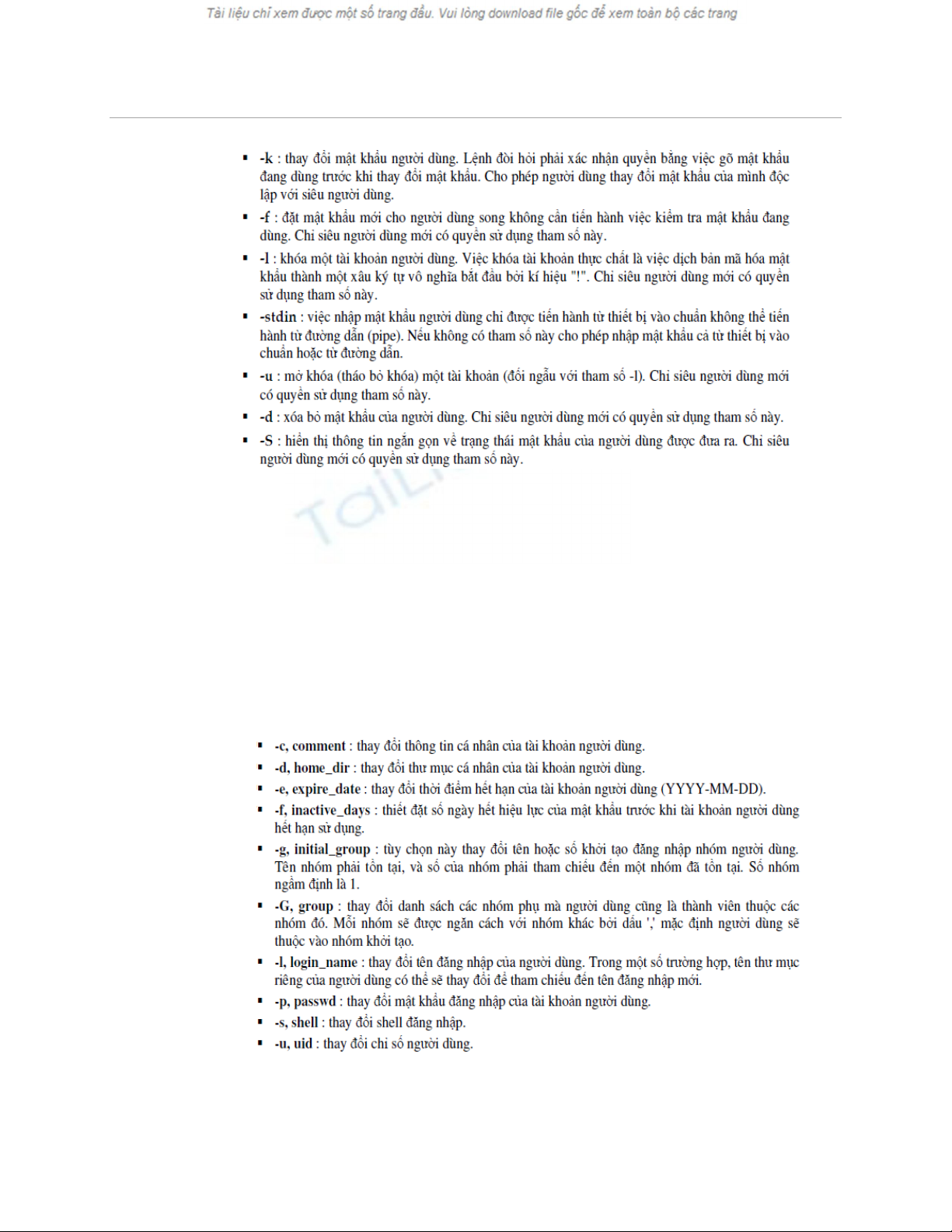
Khoa Công nghệ Thông tin – Đại học Khoa học tự nhiên
Bộ môn Mạng máy tính và Viễn thông
5
iii. Thay đổi thuộc tinh user
Trong Linux có nhiều lệnh cho phép thay đổi một số các thuộc tính của tài khoản
người dùng như:
chfn: thay đổi thông tin cá nhân của user
chsh: thay đổi shell đăng nhập
passwd: thay đổi password
Nhưng có một lệnh tổng quát cho phép thay đổi bất kỳ thông tin nào về tài khoản
người dùng do là lệnh usermod
Cú pháp lệnh:
usermod [tùy-chọn] <tên-người-dùng>
Các tùy chọn của lệnh:
iv. Xóa bỏ một user dùng lệnh userdel
Cú pháp lệnh:
userdel [-r] <tên-người-dùng>



![Bài giảng Phần mềm mã nguồn mở [mới nhất]](https://cdn.tailieu.vn/images/document/thumbnail/2025/20250526/vihizuzen/135x160/6381748258082.jpg)
![Tài liệu giảng dạy Hệ điều hành [mới nhất]](https://cdn.tailieu.vn/images/document/thumbnail/2025/20250516/phongtrongkim0906/135x160/866_tai-lieu-giang-day-he-dieu-hanh.jpg)


![Bài giảng Hệ điều hành: Trường Đại học Công nghệ Thông tin (UIT) [Mới nhất]](https://cdn.tailieu.vn/images/document/thumbnail/2025/20250515/hoatrongguong03/135x160/6631747304598.jpg)


![Bài giảng Hệ điều hành Lê Thị Nguyên An: Tổng hợp kiến thức [mới nhất]](https://cdn.tailieu.vn/images/document/thumbnail/2025/20250506/vinarutobi/135x160/8021746530027.jpg)


![Đề thi Excel: Tổng hợp [Năm] mới nhất, có đáp án, chuẩn nhất](https://cdn.tailieu.vn/images/document/thumbnail/2025/20251103/21139086@st.hcmuaf.edu.vn/135x160/61461762222060.jpg)


![Bài tập Tin học đại cương [kèm lời giải/ đáp án/ mới nhất]](https://cdn.tailieu.vn/images/document/thumbnail/2025/20251018/pobbniichan@gmail.com/135x160/16651760753844.jpg)
![Bài giảng Nhập môn Tin học và kỹ năng số [Mới nhất]](https://cdn.tailieu.vn/images/document/thumbnail/2025/20251003/thuhangvictory/135x160/33061759734261.jpg)
![Tài liệu ôn tập Lý thuyết và Thực hành môn Tin học [mới nhất/chuẩn nhất]](https://cdn.tailieu.vn/images/document/thumbnail/2025/20251001/kimphuong1001/135x160/49521759302088.jpg)


![Trắc nghiệm Tin học cơ sở: Tổng hợp bài tập và đáp án [mới nhất]](https://cdn.tailieu.vn/images/document/thumbnail/2025/20250919/kimphuong1001/135x160/59911758271235.jpg)


![Giáo trình Lý thuyết PowerPoint: Trung tâm Tin học MS [Chuẩn Nhất]](https://cdn.tailieu.vn/images/document/thumbnail/2025/20250911/hohoainhan_85/135x160/42601757648546.jpg)

